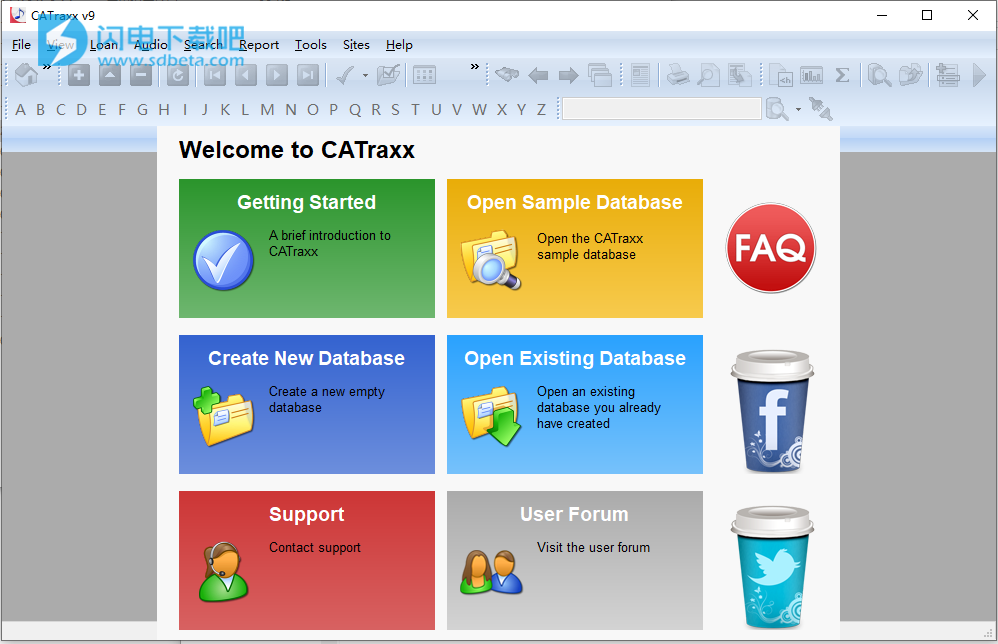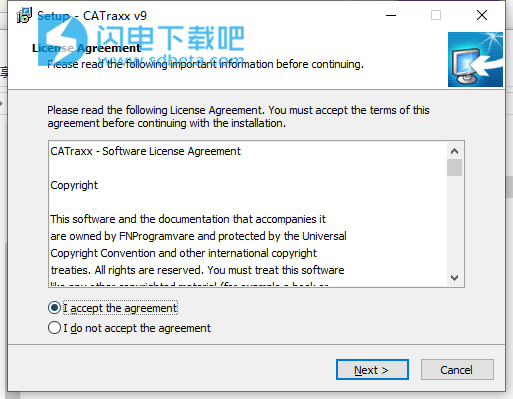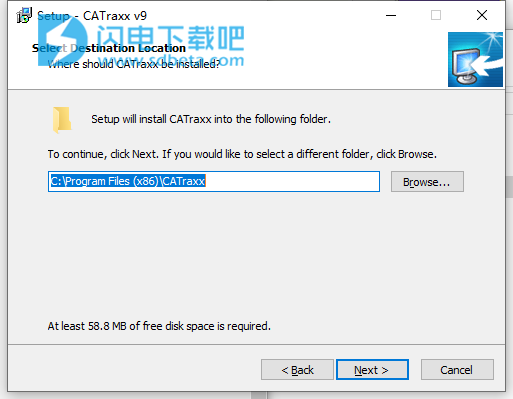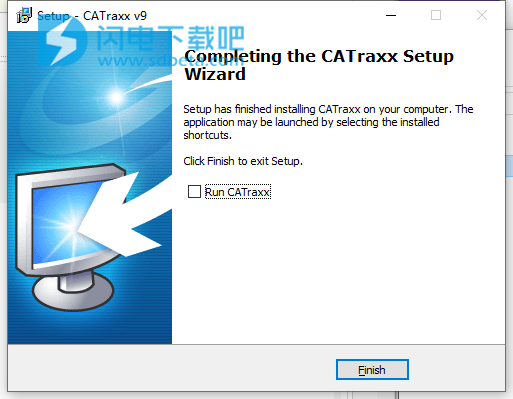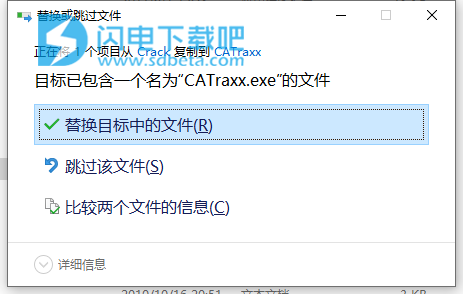CATraxx破解版是用于Windows的功能强大的音乐收集数据库程序,可帮助您分类从黑胶唱片到CD到MP3的任何音乐收藏。能够自动从Internet下载CD数据,或扫描硬盘驱动器中的音频文件。全面的数据字段集使您可以跟踪广泛的信息。使用CATraxx,您可以完全控制音乐收藏。不管您是想要快速找到您喜欢的歌曲还是要自动管理您的文件,或者是了解其具体位置都会非常的容易,也不会再有重复的收藏,也不会丢失您的内容,非常安全且方便,本次带来破解版下载,安装包中提供破解补丁,替换即可破解,有需要的朋友不要错过了!
安装破解教程
1、在本站下载并解压,得到catraxx_setup.exe安装程序和破解文件夹
2、双击catraxx_setup.exe行安装,勾选接受许可协议中选项
3、选择安装位置
4、安装完成,退出向导
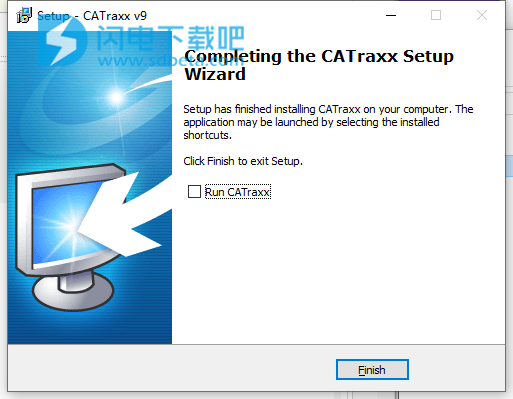
5、将破解文件夹中的CATraxx.exe复制到安装目录中,默认路径C:\Program Files (x86)\CATraxx。点击替换目标中的文件
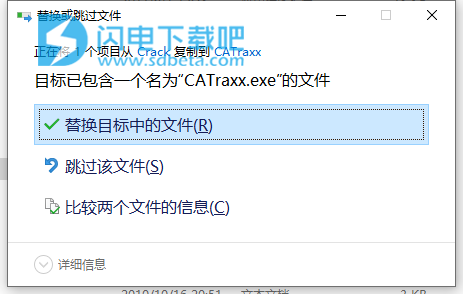
软件特色
1、享受完整的音乐收藏。
2、播放音乐-轻松找到要播放的歌曲。
3、自动管理您的音频文件。
4、始终准确知道音乐的位置。
5、您最终不会再购买重复项。
6、跟踪谁借了什么?再也不会丢失CD。
7、保持准确的保险记录。
软件功能
1、一般
*无需使用两个单独的程序来管理CD集合和音频文件。使用CATraxx,您可以分类所有媒体类型,包括CD,LP,盒式磁带,迷你光盘和音频文件。
*扫描CD并自动从CDDB数据库下载CD数据-无需输入。
*在硬盘上扫描音频文件(MP3,WMA,OGG,FLAC等),然后自动将它们添加到数据库中-无需输入。
*强大的资源管理器模块,使您可以在熟悉的浏览器界面中搜索和浏览数据库。
*多个可自定义的数据视图,可让您轻松定位和编辑数据。
2、数据库
*多个数据库:创建任意数量的独立数据库。在数据库之间传输信息。
*存储有关(几乎)无限数量的专辑以及每个专辑中各个曲目的信息。
*全面的数据字段集,使您可以对各种信息进行分类:艺术家,专辑标题,媒体格式,发行年份,标签,目录号,购买价格,现值,音乐类型,播放时间,歌曲标题,词曲作者,制作人,录音室,音乐家和乐器。
*超过70个自定义数据字段(以防我们遗漏了某些内容)。
*多位艺术家:在专辑和曲目中注册多位艺术家-包括可自定义的艺术家角色(“ feat。”,“ vs。”,“ with”等)。
*通过使用查找表节省时间:仅注册艺术家,歌曲作者,音乐家,标签和组阵容等信息。查找表的使用将确保数据不重复。
*存储专辑封面以及艺术家的照片。
*为单个曲目添加歌词(完全可搜索)。
*存储艺术家简介,传记和评论。
*为专辑和个人曲目以及艺术家添加个人注释。
*对音乐进行评分:将自己的个人评分分配给专辑,单曲以及艺术家。让音频播放器自动选择您喜欢的音乐!
*自动完成功能使数据输入变得轻而易举!开始键入,CATraxx将根据相关查找表中的数据自动完成文本。
*文本格式:所有备注字段(“注释”,“评论”,“歌词”等)均支持文本格式(不同的字体,字体大小,字体样式,颜色,项目符号列表和表格)。您还可以插入图像和超链接。
*从专辑,曲目或艺术家添加到外部文件(可能是Word文档,HTML文件,视频文件等)的链接。
*添加从专辑,曲目或艺术家到网站的链接。
*密码保护数据库,因此只有您可以登录。创建访客帐户:访客将无法添加,编辑或删除数据库中的任何信息。
3、音讯
*播放音乐:CATraxx拥有自己的音频播放器,该播放器与数据库紧密相连,该数据库将保留您播放的所有音乐的详细日志。
*内置支持11种音频文件格式:aac,ape,flac,mp3,mp4,m4b,mpc,ogg,shn,wav和wma。
*通过手动选择曲目或让CATraxx根据您的条件选择歌曲来创建播放列表。
*惊喜:让CATraxx音频播放器随机选择专辑或歌曲-这很有趣!
*根据数据库中的信息(艺术家,专辑标题,曲目索引,歌曲标题等),将音频文件自动组织为您选择的文件夹结构和文件名格式。让CATraxx尽一切努力!
*标记:让CATraxx在编辑数据库中的数据时自动更新音频文件标记,或告诉CATraxx在特定时间更新标记。
*轻松将翻录的音频文件附加到数据库中已经存在的专辑中。
4、CATraxx进口商
CATraxx Importer可以从许多应用程序中导入数据,包括音乐收集器,音乐标签和音乐库。
5、报告档案阅读器
此免费软件程序用于读取和打印存档的报告。 通过报告归档,您可以存储报告输出,以便以后可以预览和打印报告输出,而无需重新访问生成报告的数据。 归档对于维护历史记录非常有用,但也可以用作报告分发的方法。 随时将此应用程序提供给朋友或同事,他们可以预览和打印您的存档报告。
使用说明
1、导入和导出数据
上一页返回本章概述下一页
CATraxx使您可以将数据导出为各种格式,包括iPod上的注释部分,包括CDPlayer.ini,Excel文件,HTML文件,文本文件和XML文件。
您可以从Excel文件和文本文件导入数据。
有关更多导入选项,请从我们的网站下载CATraxxImporter。使用此程序,您可以从其他数据库程序导入数据,包括CD受托人,Davilex音乐管理器,音乐收集器,音乐标签,音乐库和OrangeCD。让我们知道您是否正在使用其他音乐数据库应用程序,并且想将数据导入CATraxx。
在所有导入和导出窗口中,用户界面都是相同的。左侧的列表显示已保存的导入/导出定义。您可以根据需要创建任意多个定义。只需单击要打开的定义。
创建一个新定义
要创建新定义,请单击列表上方的“添加”按钮。您会看到“添加新”窗口。有关此窗口中各种选项的更多信息,请单击“帮助”按钮。
克隆定义
单击“克隆”按钮以克隆(创建副本)当前打开的定义。指定一个新名称,然后单击“确定”。
删除定义
单击删除按钮以删除活动定义。单击是确认。
设定选项
单击选项按钮以设置各种选项:
·自动保存-确定是否自动保存更改。
·更改文件夹-这使您可以设置存储定义文件的文件夹。
重命名定义
单击重命名按钮以重命名活动定义。指定新名称,然后单击确定。
保存或取消更改
要保存所做的任何更改,只需单击“保存”按钮。请注意,如果启用了自动保存,则不需要这样做。
要取消任何更改,请单击“取消”按钮。
2、导出到CDPlayer.ini
上一页返回本章概述下一页
要打开“导出到CDPlayer.ini”窗口,请从“文件”菜单中选择“导出”/“CDPlayer.ini”。
在此窗口中,您可以将CD信息导出到CDPlayer.ini。
CDPlayer.ini是一个文件,用于存储CD信息,例如艺术家,标题和曲目标题。此文件最初是由Windows95附带的默认CD播放器生成的。此后,许多其他音频程序都采用了此标准,并且可以读取和写入此文件。
单击“帮助”按钮以获取有关“常规”选项卡上的选项的更多信息。
单击导出按钮以开始导出过程。
3、导出到Excel
上一页返回本章概述下一页
要打开“导出到Excel”窗口,请从“文件”菜单中选择“导出/Excel”。
此窗口有两个选项卡(如果导出专辑则为三个):“常规”和“字段”(或导出专辑数据时为“常规”,“专辑字段”和“曲目字段”)。单击“帮助”按钮以获取有关这些选项卡上选项的更多信息。
单击导出按钮以开始导出过程。
4、导出为HTML
上一页返回本章概述下一页
您可以将数据导出到可以上载到任何网站的一组HTML页面。要打开“导出为HTML”窗口,请从“文件”菜单中选择“导出/HTML”,或单击工具栏上的“导出为HTML”按钮。
创建新的导出定义时,您会看到“添加新”窗口。在这里,您必须指定要创建“标准”还是“基于代码”的设置。如果要手动创建和编辑xsl模板,请选择“基于代码”。
如果选择“标准”,则在导出窗口中有五个选项卡(“常规”,“索引”,“列表”,“详细信息页面”和“注释”)。如果选择“基于代码”,则只有两个(常规和注释)。
单击“帮助”按钮以获取有关这些选项卡上选项的更多信息。
要开始生成HTML页面,请单击“导出”按钮。确保首先指定了正确的输出文件夹。
选中“测试模式”框以激活“测试模式”。这意味着该程序将仅导出前三个记录。如果您要检查输出的布局而不必导出所有记录,这将很有用。
如果希望程序在导出过程完成后加载索引页面,则程序自动选中“完成时在浏览器中预览”框。
5、导出到iPodnote
上一页返回本章概述下一页
要打开“导出到iPodNotes”窗口,请从“文件”菜单中选择“导出/iPodNotes”。
使用此功能,您可以将专辑列表导出到iPod上的“笔记”部分。现在,您可以随时在购物时查看自己已经拥有的相册。要在iPod上访问数据库,请选择“注释”菜单项,然后选择“CATraxx”。
专辑按艺术家自动分组。您可以导出一个简单列表,或为每个专辑添加一个详细信息页面。您可以轻松设置要导出的字段,并使用过滤器限制要导出的相册。
该窗口有两个选项卡:“常规”页面和“详细信息页面”。单击“帮助”按钮以获取有关这些选项卡上选项的更多信息。
单击导出按钮以开始导出过程。
6、导出到文本文件
上一页返回本章概述下一页
要打开“导出到文本文件”窗口,请从“文件”菜单中选择“导出/文本文件”。
此窗口有两个选项卡(如果导出专辑则为三个):“常规”和“字段”(或导出专辑数据时为“常规”,“专辑字段”和“曲目字段”)。单击“帮助”按钮以获取有关这些选项卡上选项的更多信息。
单击导出按钮以开始导出过程。